Έχετε αναρωτηθεί ποτέ γιατί βλέπετε πάντα τα αρχεία .DS_Store παντού στο Mac; Δεν είναι πραγματικά σίγουρος τι κάνει; Λοιπόν, όπως αποδεικνύεται, το .DS_Store περιέχει όλα τα προσαρμοσμένα χαρακτηριστικά που καθορίζουν την εμφάνιση και την αίσθηση ενός συγκεκριμένου φακέλου.
Επομένως, ανεξάρτητα από το τι έχουν οριστεί οι προεπιλεγμένες επιλογές προβολής φακέλου, οποιοσδήποτε φάκελος με αρχείο .DS_Store πρόκειται να αντικαταστήσει αυτές τις προεπιλογές. Αυτό μπορεί να είναι απογοητευτικό για έναν αρχάριο Mac 8 Συμβουλές Finder για Mac Newbies 8 Συμβουλές Finder για Mac Newbies Η πλοήγηση αρχείων και φακέλων χρησιμοποιώντας το εγγενές πρόγραμμα περιήγησης αρχείων Mac είναι αρκετά εύκολο, αλλά υπάρχουν πολλά άλλα χαρακτηριστικά κρυμμένα πίσω από τα μενού και τις συντομεύσεις πληκτρολογίου. Διαβάστε περισσότερα που δεν γνωρίζουν γιατί οι επιλογές ενός φακέλου δεν θα αλλάξουν.

Ευτυχώς, αυτό είναι εύκολο να διορθωθεί. Απλά πρέπει να διαγράψετε μαζικά αυτά τα αρχεία .DS_Store και όλοι αυτοί οι φάκελοι θα επανέλθουν στην προεπιλεγμένη εμφάνιση και αίσθηση.
Αλλά βεβαιωθείτε ότι έχετε πληκτρολογήσει την ακόλουθη εντολή ΑΚΡΙΒΩΣ διαφορετικά θα μπορούσατε να καταλήξετε να διαγράψετε όλα τα αρχεία σας από ατύχημα! Εδώ είναι η εντολή:
find ~ -name .DS_Store -delete Αυτό θα διαγράψει όλα τα αρχεία .DS_Store στο φάκελο "Αρχική" και σε όλους τους υποφακέλους. Ξεκινήστε την εφαρμογή Terminal Αυτές οι έξι έξυπνες εντολές του τερματικού θα ωθήσουν το MacBook σας Αυτές οι 6 απίστευτες εντολές τερματικού θα ωθήσουν το MacBook Μπορείτε να γεμίζετε τόσο πολύ στο γραφικό περιβάλλον χρήστη πριν γίνει γεμάτο, γι 'αυτό δεν πρέπει να εκπλήσσετε πολύ που μπορείτε να κάνετε κάποια πραγματικά δροσερά πράγματα χρησιμοποιώντας το τερματικό Mac. Διαβάστε περισσότερα και αντιγράψτε / επικολλήστε εκεί (ή πληκτρολογήστε το με το χέρι) και πατήστε Enter. Ενδέχεται να χρειαστεί λίγος χρόνος για να ολοκληρωθεί, ανάλογα με το μέγεθος του αρχικού σας φακέλου και των προδιαγραφών του υπολογιστή σας.
Αλλάξτε το ~ στο / αν θέλετε να τα διαγράψετε στο σύστημα αρχείων ENTIRE.
Ποιες είναι οι προτιμώμενες επιλογές προβολής και ταξινόμησης για φακέλους σε Mac; Μου αρέσει η προβολή της στήλης ταξινομημένη ανά είδος, αλλά δεν το κάνει όλοι. Μοιραστείτε μαζί μας σχολιάζοντας παρακάτω!
Image Credit: AlexHliv μέσω του Shutterstock

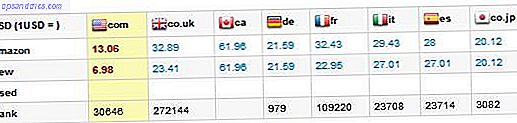
![Ενημερώσεις Google Πολιτική ονόματος Google+: Μπορείτε να χρησιμοποιήσετε τα ψευδώνυμα και τα ονόματα σε άλλες γλώσσες [Νέα]](https://www.tipsandtrics.com/img/internet/912/google-updates-google-name-policy.png)
